Galaxy A6 Plus - ¿Cómo acceder y mover archivos desde la carpeta Mis archivos?
Last Update date : 2024-03-14

Versión de software utilizada 8.0 (Oreo)
Ahorra espacio en tu dispositivo moviendo imágenes, vídeos y otros archivos al almacenamiento externo, como almacenamiento en la nube de Google Drive o una tarjeta SD. A continuación te mostramos como activarlo en tu Galaxy A6 Plus.
1
Desde la pantalla de inicio, desliza el dedo hacia arriba o hacia abajo para acceder a la pantalla Aplicaciones.
2
Selecciona la carpeta de Samsung.
![Samsung]()
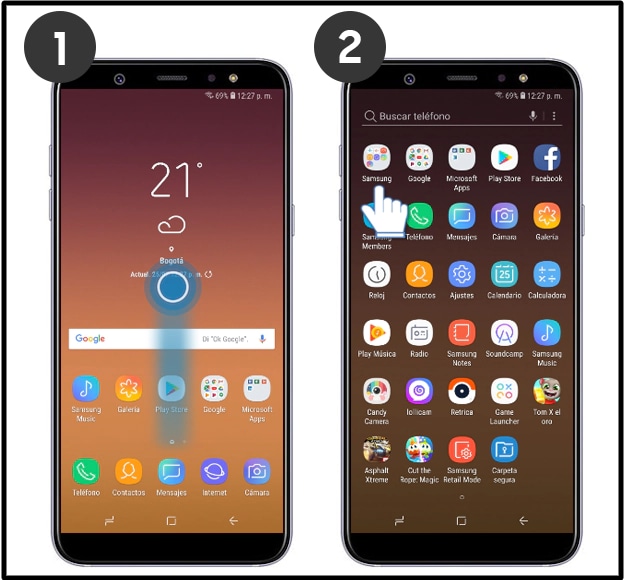
3
Ingresa a Mis archivos.
4
Selecciona la ubicación del archivo. Para este ejemplo selecciona Imágenes.
![Samsung]()

5
Selecciona la carpeta donde esté ubicado el archivo que desees mover.
6
Ubica el archivo que deseas mover, mantenlo presionado por unos segundos.
![Samsung]()

7
Asegúrate de que el archivo esté seleccionado y presiona los tres puntos de la esquina superior derecha.
8
Para trasladar los archivos a un área de almacenamiento diferente, toca Mover. Para crear copias de los archivos en un área de almacenamiento diferente, toca en Copiar. Para este ejemplo, toca Copiar.
![Samsung]()
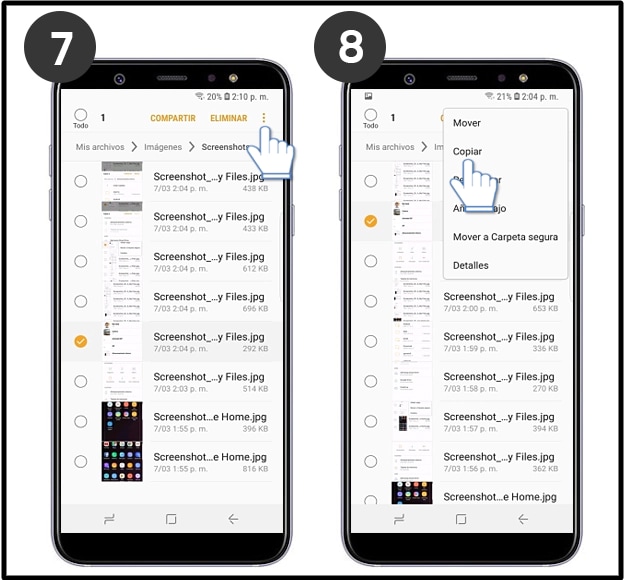
9
Toca la ubicación de almacenamiento. Para este ejemplo, selecciona Almacenamiento interno.
10
Selecciona REALIZ.
![Samsung]()

11
¡listo!, así podrás mover o copiar un archivo de ubicación.
![Samsung]()

Gracias por tus comentarios
Por favor responda todas las preguntas.
_JPG$)